NC-6100h
Întrebări frecvente şi depanare |
Cum resetez serverul de imprimare la setările din fabricaţie?
Înainte de a reseta serverul de imprimare la setările din fabricaţie, se recomandă imprimarea unei pagini cu configuraţia.
Paşii pentru resetarea serverului de imprimare la setările din fabricaţie sunt cei de mai jos.
VIA COMUTATOR DE TEST (dacă există)
Dacă imprimanta dvs. dispune de un comutator de test, efectuaţi paşii următori:
- Asiguraţi-vă că imprimanta este pornită.
- Localizaţi serverul de imprimare.
- Localizaţi comutatorul TEST de pe partea din spate a serverului de imprimare.
- Apăsaţi şi menţineţi apăsat comutatorul TEST timp de 20 secunde.
- Serverul de imprimare s-a resetat atunci când LED-urile intermitente s-au oprit din luminarea intermitentă, după care intermitenţa revine.
- Reţineţi că LED-urile sunt intermitente numai dacă serverul de imprimare este conectat la o reţea Ethernet activă.
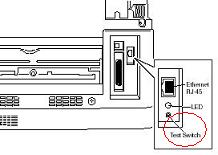
VIA APLICAŢIEI SOFTWARE BRADMIN PROFESSIONAL
Puteţi reseta serverul de imprimare la setările din fabricaţie şi cu ajutorul aplicaţiei BRAdmin Professional, urmând aceşti paşi:
<Pentru utilizatorii BRAdmin Professional ver.2.xx>
- Porniţi utilitarul BRAdmin Professional făcând clic pe Start => All Programs sau Programs => Brother Administration Utilities => Brother BRAdmin Professional Utilities => BRAdmin Professional.
- Din fereastra principală a BRAdmin faceţi dublu clic pe imprimanta corespunzătoare.
- Introduceţi parola serverului (parola implicită este "access").
- Faceţi clic pe fila Control
- Faceţi clic pe butonul Restore Factory Defaults
- Faceţi clic pe butonul OK după ce aţi citit mesajul de avertizare.
- Serverul de imprimare se resetază acum la valorile implicite.
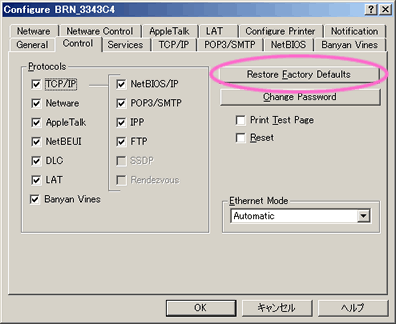
<Pentru utilizatorii de BRAdmin Professional ver.3.xx>
- Porniţi utilitarul BRAdmin Professional făcând clic pe Start => All Programs sau Programs => Brother Administration Utilities => Brother BRAdmin Professional 3 => BRAdmin Professional 3.
- Din fereastra principală a BRAdmin faceţi dublu clic pe imprimanta corespunzătoare.
- Introduceţi parola serverului (parola implicită este "access").
- Faceţi clic pe fila Network Configuration, Control Panel şi selectaţi Set Default.
- Faceţi clic pe butonul Submit.
- Serverul de imprimare se va reseta la valorile implicite.

VIA BROWSER WEB
Dat fiind faptul că administrarea bazată pe web necesită protocolul TCP/IP pentru comunicare, nici o opţiune de resetare pe care o vizualizaţi în timpul administrării imprimantei cu ajutorul unui browser web nu va reseta detaliile adresei IP setate. Dacă doriţi să resetaţi complet toţi parametrii serverului de imprimare, se recomandă resetarea acestuia cu ajutorul butonului TEST sau al aplicaţiei BRAdmin.
Pentru resetarea serverului de imprimare (exclusiv parametrii TCP/IP) urmaţi aceşti paşi:
- Conectaţi-vă la serverul de imprimare cu ajutorul unui browser web.
- Faceţi clic pe paginile Network Configuration sau Properties.
- Introduceţi parola serverului de imprimare (parola server-ului de imprimare este detaliată în ghidul utilizatorului pentru serverul de imprimare) dacă aceasta există.
- Faceţi clic pe linkul Set Default sau apăsaţi pe butonul Restore Settings.
VIA PANOU DE COMANDĂ IMPRIMANTĂ (numai pentru utilizatorii seriilor HL-5000/HL-5100)
- Opriţi imprimanta.
- Capacul frontal trebuie să fie închis şi cablul de alimentare conectat
- Menţineţi apăsat butonul Go în timp ce porniţi imprimanta. Se aprind toate LED-urile. Menţineţi butonul apăsat până când se aprinde LED-ul Toner. Când LED-ul Toner s-a aprins, eliberaţi butonul Go.
- Menţineţi apăsat butonul Go până când LED-ul galben de Status se aprinde. Când LED-ul de Status s-a aprins, eliberaţi butonul Go.
- După ce s-au aprins toate LED-urile, imprimanta începe să se încălzească. Serverul de imprimare a fost resetat la valorile implicite din fabricaţie.
VIA PANOU DE COMANDĂ IMPRIMANTĂ (numai pentru utilizatorii HL-8050N/HL-2700CN)
- Opriţi imprimanta.
- Menţineţi apăsat butonul + în timp ce cuplaţi întrerupătorul de pornire. Menţineţi butonul apăsat până când pe ecranul LCD apare --MENU-- pe rândul superior.
- Serverul de imprimare a fost resetat la valorile sale implicite din fabricaţie.
Dacă nu aţi primit răspuns la întrebarea dumneavoastră, aţi verificat celelalte întrebări frecvente?
Dacă aveţi nevoie de asistenţă suplimentară, vă rugăm să contactaţi serviciul de asistenţă clienţi Brother:
Modele asociate
DCP-8020, DCP-8040, HL-1430, HL-1470N, HL-1650, HL-1670N, HL-1850, HL-1870N, HL-2460, HL-2600CN, HL-2700CN, HL-3260N, HL-3450CN, HL-5040, HL-5050, HL-5070N, HL-5140, HL-5150D, HL-5170DN, HL-6050D, HL-6050DN, HL-7050, HL-7050N, HL-8050N, MFC-8420, MFC-8440, MFC-8840D, MFC-890, MFC-9880, NC-6100h
